Mise à jour de Wisper 360 v1 et v2 vers Wisper 360 v2.2.0
Contexte :
Nous vous présentons, dans cette section, la procédure de mise à jour pour passer de Wisper 360 v2.1.9 à Wisper 360 V2.2.0.
Dans cette nouvelle version de Wisper 360, vous allez basculer sur une nouvelle interface d'administration W360 Manager.
Nous vous mettrons à disposition un manager pour la v2.2.0 qui sera dédié à votre compte et qui simplifiera la gestion des mises à jour.
Après la mise à disposition de ce manager, vous devrez valider le fonctionnement et mettre à jour vos postes de travaille en suivant la procédure décrite ci-dessous.
Cette migration vers Wisper 360 v2.2.0 se déroule en plusieurs étapes bien distinctes :
- Mise à disposition du nouveau manager v2.2.0 (Migration aussi de la base de donnée dans ce nouveau manager).
- **Vérification de l'accès SSO" sur ce nouveau manager.
- Tests de quelques postes sur la nouvelle version via la mise à jour et l'installation.
- Migration définitive de l'ensemble du parc vers la V2.2.0.
Important : Migration du ManagerAprès la migration de la base object vers Wisper 360 v2.2.0, et avant la migration définitive, toutes les modifications effectuées dans la console V1 devront être réappliquées dans le W360 Manager V2.2.0 de la nouvelle version.
Cela inclut :
- Création de versions
- Création de groupes
- Création d'utilisateurs
- Installation de machines.
Avant la migration définitive, une phase de test sera réalisée pour garantir la bonne prise en main des nouvelles fonctionnalités implémentées.
Il est donc préférable de ne pas faire de modification une fois la base objet migrée.
Lors de cette mise à jour, il y a différentes actions qui vont être faites par Wisper (préparation, accompagnement et mini formation) et par le client.
InformationLa version v2.2.0 comprend une évolution du fonctionnement du chiffrement. Dans ce contexte, lors de la mise à jour du produit, le système de cache sera effacé. Cela signifie qu’à la suite de la mise à jour, le poste de travail devra retélécharger votre master.
AttentionUne fois votre base migrée, nous vous conseillons de faire la migration de quelques poste de travail pour vérifier le fonctionnement du produit sur la nouvelle version avant toute migration de l'ensemble du parc.
Taches
| Ordre | Taches | Propriétaire |
|---|---|---|
| 1 | Préparation du compte V2.2.0 | Wisper |
| 2 | Accès Manager V2.2.0 et Migration de la base de V2.1 vers V2.2.0 | Wisper / Client |
| 3 | Mise en place d'un planning de mise à jour des différentes rdv de suivi et de formation | Wisper / Client |
| 4 | Plus de création sur la V2.1.0 | Wisper |
| 5 | Configuration du service de mise à jour sur le WRS | Client |
| 5 | Mise à jour de quelques poste de travail vers V2.2.0 | Client |
| 6 | Utilisation en autonomie | Client |
| 7 | Formation | Wisper / Client |
| 8 | Mise à jour de l'ensemble du parc en autonomie | Client |
| 9 | Mise à jour WRS en V2.2.0 | Wisper / Client |
| 10 | Synchronisation Média | Wisper / Client |
WRS
Modification de la configuration du service de mise à jour sur le WRS
Aller sur votre WRS si le service de mise à jour est activé
Il faut stopper le service, aller dans la configuration et mettre le numéro de la version.

Poste de travail
Action W360 Manager V1
Pour démarrer, veuillez vous rendre dans la rubrique « Poste de travail » et sélectionner votre ordinateur.
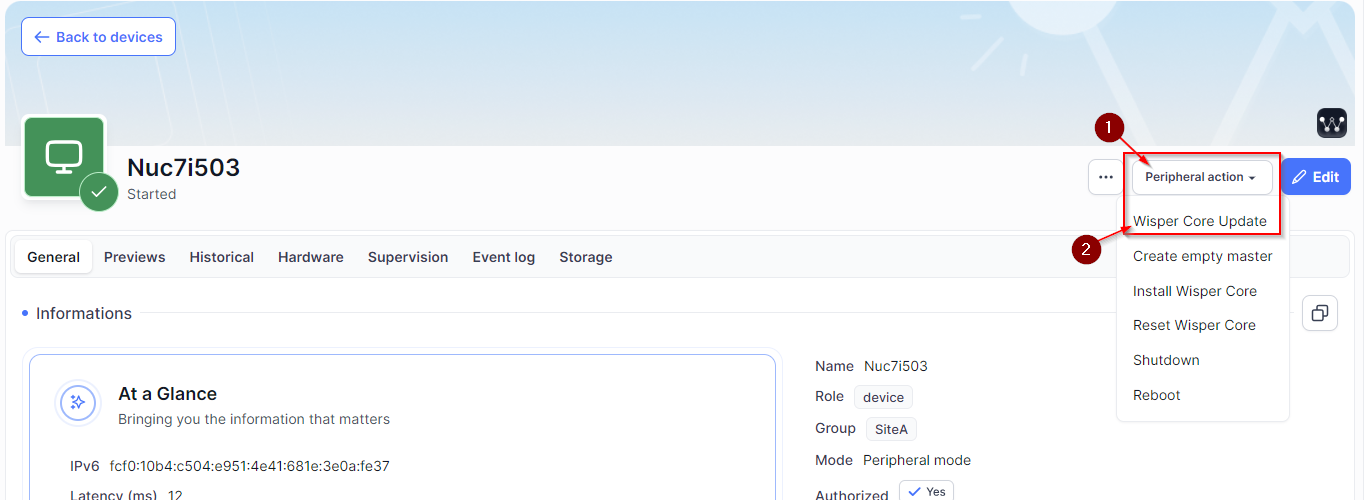
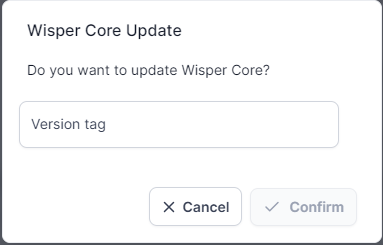
Après avoir confirmé, la mise à jour se lancera automatiquement. Un message d'information apparaîtra pour confirmer que la mise à jour a été réalisée avec succès.
Il sera ensuite nécessaire de redémarrer votre poste.
Phase de Mise à jour d'un groupe de poste de travail
Depuis la console, suivez les étapes suivantes :
- Accédez au menu "Poste de travail".
- Sélectionnez les postes de travail à migrer.
- Dans la barre d'action, cliquez sur "Envoyer une commande".
- Choisissez l'option "Mise à jour Wisper Linux".
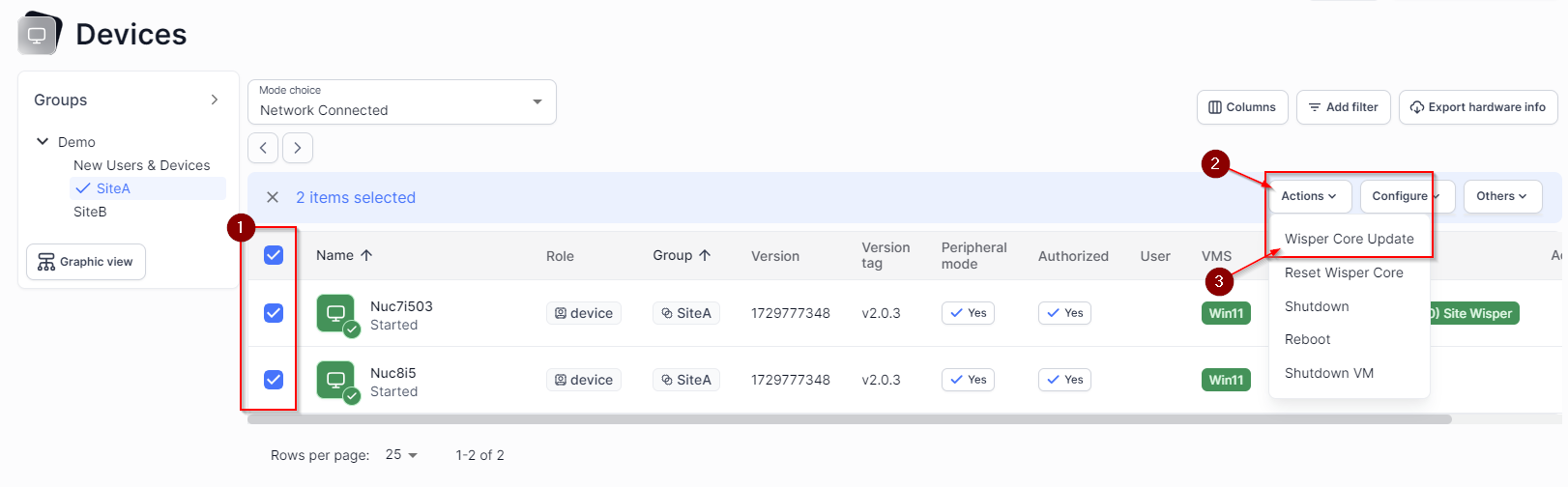
AttentionPour pouvoir faire la mise à jour, il faut que votre poste de travail soit allumée.
AttentionLes mises à jour des postes de travail peuvent être déclenchées de trois manières :
- En utilisant l'action Mise à jour Wisper Core, suivie d'un redémarrage du périphérique.
- En arrêtant votre poste de travail, si la version de W360 Core est inférieure à celle de votre compte.
- Dans le cas ou la mise à jour automatique de vos postes est activé au niveau de la configuration.
Dans le cas contraire, aucune mise à jour ne sera appliquée.
InformationLes postes seront automatiquement rattachés au même groupe sur la nouvelle plateforme.
Action W360 Manager V2.2.0
ConseilMettre un filtre sur la partie poste de travail / devices sur les postes non autorisés.
Après le redémarrage, votre poste sera intégré dans le nouveau manager. Comme il a déjà été migré, aucune autorisation supplémentaire n'est nécessaire pour établir des tunnels UDP sécurisés.
Toutefois, si cela venait à se produire, voici comment autoriser la création des tunnels :
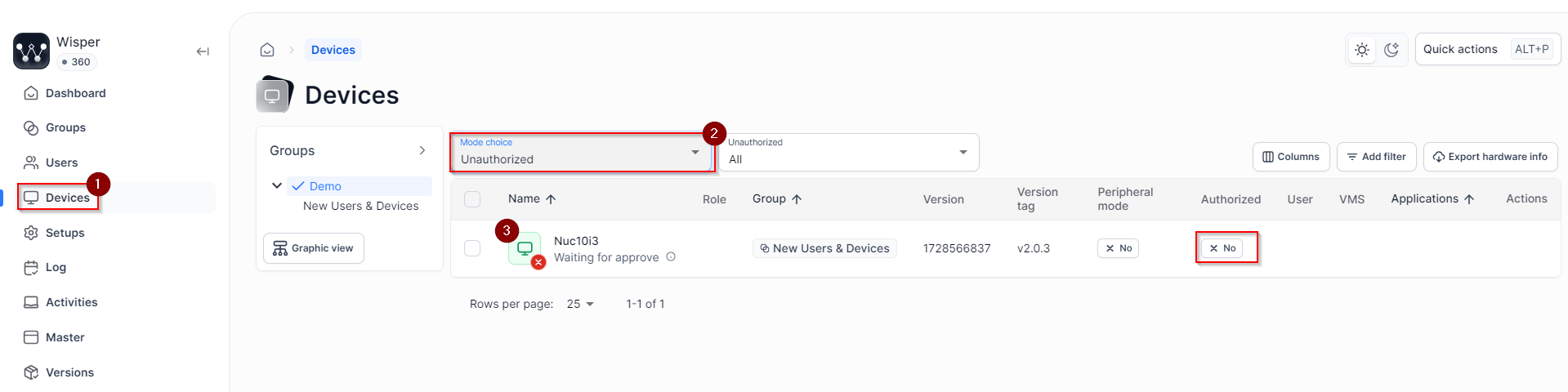
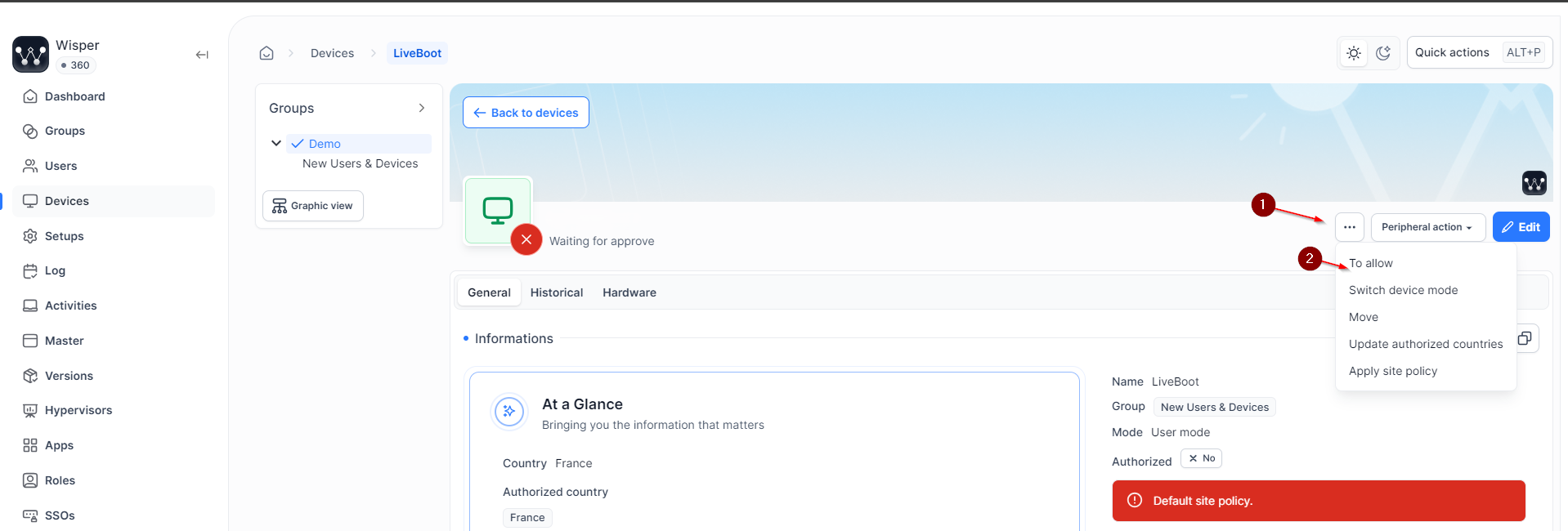
Le poste conservera son mode d'utilisation, qu'il s'agisse du mode utilisateur ou du mode machine, tel que défini dans l'ancienne console lors de la migration de la base.
L'appareil va redémarrer et basculer selon le mode spécifié. La configuration appliquée sur le groupe dans la console V1 avant la migration sera conservée et pourra être lancée dès que le portail sera accessible après le démarrage.
WRS
Mise à jour du WRS
Une fois que l’ensemble de vos postes de travail est à jour, vous pouvez désormais mettre à jour votre WRS en suivant la procédure ci-dessus, de la même manière que pour les postes de travail.
Updated 7 months ago
